ಆಪಲ್ ವಾಚ್ನಲ್ಲಿ ಸಂಗೀತವನ್ನು ಸಂಗ್ರಹಿಸುವ ಸಾಧ್ಯತೆಯು ಮೂಲ ಆಪಲ್ ವಾಚ್ ಮಾದರಿಯಿಂದಲೂ ವಾಸ್ತವವಾಗಿದ್ದರೂ, ಈ ಕಾರ್ಯದ ಪೂರ್ಣ ಲಾಭವನ್ನು ಹೇಗೆ ಪಡೆಯಬೇಕೆಂದು ತಿಳಿದಿರುವವರು ಕಡಿಮೆ. ಆಪಲ್ನ ಏರ್ಪಾಡ್ಗಳಿಂದ ಹಿಡಿದು ಚೀನೀ ಮೂಲೆಯ ಅಂಗಡಿಯಿಂದ ಯಾವುದೇ ರೀತಿಯ ಬ್ಲೂಟೂತ್ ಹೆಡ್ಸೆಟ್ ಅನ್ನು ಆಪಲ್ ವಾಚ್ಗೆ ಸಂಪರ್ಕಿಸಬಹುದು ಎಂದು ಹಲವರಿಗೆ ತಿಳಿದಿಲ್ಲ. ನಿಮ್ಮ ಗಡಿಯಾರದಲ್ಲಿ ಸಂಗೀತವನ್ನು ಹೇಗೆ ಹಾಕುವುದು ಎಂದು ತಿಳಿಯಲು ನೀವು ಬಯಸುವಿರಾ? ನಿಮ್ಮ ಸಾಮಾನ್ಯ ಬ್ಲೂಟೂತ್ ಹೆಡ್ಫೋನ್ಗಳೊಂದಿಗೆ ನಿಮ್ಮ ಆಪಲ್ ವಾಚ್ನಿಂದ ಸಂಗೀತವನ್ನು ಆನಂದಿಸಲು ನೀವು ಬಯಸುವಿರಾ? ಚಿತ್ರಗಳನ್ನು ಮತ್ತು ವೀಡಿಯೊದೊಂದಿಗೆ ನೀವು ಅದನ್ನು ತಿಳಿದುಕೊಳ್ಳಬೇಕಾದ ಎಲ್ಲವನ್ನೂ ನಾವು ಬಹಳ ವಿವರವಾಗಿ ವಿವರಿಸುತ್ತೇವೆ.
ಆಪಲ್ ವಾಚ್ಗಾಗಿ ಬ್ಲೂಟೂತ್ ಹೆಡ್ಫೋನ್ಗಳು
ನಿಮ್ಮ ಆಪಲ್ ವಾಚ್ನೊಂದಿಗೆ ಸಂಗೀತವನ್ನು ಕೇಳಲು, ನೀವು ಮೊದಲು ಮಾಡಬೇಕಾಗಿರುವುದು ಒಂದು ಜೋಡಿ ಹೆಡ್ಫೋನ್ಗಳನ್ನು ಸಂಪರ್ಕಿಸುವುದು. ಆಪಲ್ ವಾಚ್ ಯಾವುದೇ ಸ್ಮಾರ್ಟ್ಫೋನ್ನಂತೆ ಕಾರ್ಯನಿರ್ವಹಿಸುತ್ತದೆ, ಮತ್ತು ವಾಚ್ನಿಂದಲೇ, ಅದರ ಸೆಟ್ಟಿಂಗ್ಗಳ ಮೆನುವನ್ನು ಪ್ರವೇಶಿಸುವ ಮೂಲಕ, ನೀವು ಬ್ಲೂಟೂತ್ ಹೆಡ್ಸೆಟ್ ಅನ್ನು ಲಿಂಕ್ ಮಾಡಬಹುದು. ನೀವು ಏರ್ಪಾಡ್ಗಳನ್ನು ಬಳಸಿದರೆ ವಿಷಯಗಳು ಹೆಚ್ಚು ಸರಳವಾಗಿರುತ್ತದೆ ನಿಮ್ಮ ಐಫೋನ್ನೊಂದಿಗೆ ಆಪಲ್ ಹೆಡ್ಫೋನ್ಗಳನ್ನು ಜೋಡಿಸುವ ಮೂಲಕ ಅವುಗಳನ್ನು ನಿಮ್ಮ ಆಪಲ್ ವಾಚ್ಗೆ ಸ್ವಯಂಚಾಲಿತವಾಗಿ ಜೋಡಿಸಲಾಗುತ್ತದೆ ಸಹ
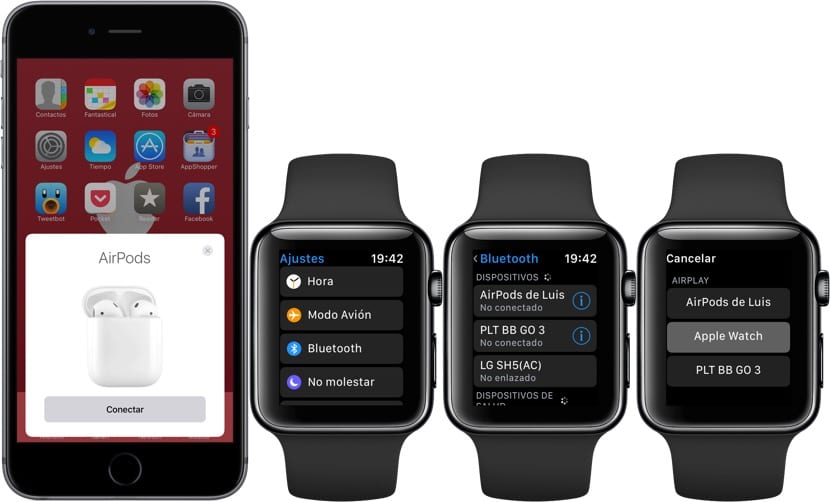
ಯಾವುದೇ ಬ್ಲೂಟೂತ್ ಹೆಡ್ಸೆಟ್ ಅನ್ನು ಲಿಂಕ್ ಮಾಡಲು, ವಾಚ್ ಸೆಟ್ಟಿಂಗ್ಗಳಿಗೆ ಹೋಗಲು ಕಿರೀಟದ ಮೇಲೆ ಕ್ಲಿಕ್ ಮಾಡಿ ಮತ್ತು ಗೇರ್ ವೀಲ್ ಐಕಾನ್ ಕ್ಲಿಕ್ ಮಾಡಿ. ಬ್ಲೂಟೂತ್ ಮೆನುವನ್ನು ನಮೂದಿಸಿ ಮತ್ತು ಅಲ್ಲಿ ನಿಮ್ಮ ಆಪಲ್ ವಾಚ್ನೊಂದಿಗೆ ಜೋಡಿಯಾಗಿರುವ ಎಲ್ಲಾ ಸಾಧನಗಳನ್ನು ನೀವು ನೋಡುತ್ತೀರಿ. ನೀವು ಸಾಂಪ್ರದಾಯಿಕ ಹೆಡ್ಫೋನ್ಗಳನ್ನು ಸೇರಿಸಲು ಬಯಸಿದರೆ ನೀವು ಅವುಗಳನ್ನು ಜೋಡಿಸುವ ಕ್ರಮದಲ್ಲಿ ಇಡಬೇಕು, ಸಾಮಾನ್ಯವಾಗಿ ಹೆಡ್ಫೋನ್ಗಳ ಎಲ್ಇಡಿ ಮಿನುಗುವವರೆಗೆ ಹಲವಾರು ಸೆಕೆಂಡುಗಳ ಕಾಲ ಪವರ್ ಬಟನ್ ಒತ್ತುವ ಮೂಲಕ ಇದನ್ನು ಸಾಧಿಸಬಹುದು, ಏಕೆಂದರೆ ಈ ಲೇಖನದೊಂದಿಗೆ ನೀವು ವೀಡಿಯೊದಲ್ಲಿ ನೋಡಬಹುದು. ನಿಮ್ಮ ಆಪಲ್ ವಾಚ್ನಲ್ಲಿ ಹೆಡ್ಫೋನ್ಗಳನ್ನು ಆರಿಸಿ ಮತ್ತು ಅವು ಈಗಾಗಲೇ ಜೋಡಿಯಾಗಿವೆ ಮತ್ತು ಬಳಸಲು ಸಿದ್ಧವಾಗಿವೆ.
ಈಗಾಗಲೇ ಜೋಡಿಸಲಾದ ಹೆಡ್ಫೋನ್ಗಳನ್ನು ಬಳಸಲು, ನೀವು ಅವುಗಳನ್ನು ವಾಚ್ಓಎಸ್ ನಿಯಂತ್ರಣ ಕೇಂದ್ರವನ್ನು ಬಳಸಿ ಆರಿಸಬೇಕು. ಗಡಿಯಾರದ ಮುಖ್ಯ ಪರದೆಯಿಂದ, ನೀವು ಕಾನ್ಫಿಗರ್ ಮಾಡಿದ ಯಾವುದೇ ಮುಖದಲ್ಲಿ, ಕೆಳಗಿನಿಂದ ಸ್ವೈಪ್ ಮಾಡಿ ಮತ್ತು ಏರ್ಪ್ಲೇ ಐಕಾನ್ ಕ್ಲಿಕ್ ಮಾಡಿ. ನೀವು ಲಿಂಕ್ ಮಾಡಿದ ಹೆಡ್ಫೋನ್ಗಳು ಗೋಚರಿಸುತ್ತವೆ ಮತ್ತು ನೀವು ಬಯಸಿದದನ್ನು ಕ್ಲಿಕ್ ಮಾಡುವುದರ ಮೂಲಕ ಮಾತ್ರ ಅವುಗಳನ್ನು ಆರಿಸಬೇಕಾಗುತ್ತದೆ.
ನಿಮ್ಮ ಆಪಲ್ ವಾಚ್ನಲ್ಲಿ ಸಂಗೀತವನ್ನು ಹೇಗೆ ಕೇಳುವುದು
ನಮ್ಮ ಗಡಿಯಾರದೊಂದಿಗೆ ಸಂಗೀತವನ್ನು ಕೇಳಲು ಸಾಧ್ಯವಾಗುವಂತೆ ನಾವು ಈಗಾಗಲೇ ಎಲ್ಲವನ್ನೂ ಕಾನ್ಫಿಗರ್ ಮಾಡಿದ್ದೇವೆ. ಇದನ್ನು ಮಾಡಲು ಎರಡು ಮಾರ್ಗಗಳಿವೆ: ನಮ್ಮ ಆಪಲ್ ವಾಚ್ ಅನ್ನು ನಿಯಂತ್ರಣ ಗುಬ್ಬಿ ಅಥವಾ ಮುಖ್ಯ ಸಂಗೀತ ಮೂಲದೊಂದಿಗೆ ಬಳಸುವುದು.
- ಮೊದಲನೆಯದಾಗಿ, ಆಪಲ್ ವಾಚ್ ಅನ್ನು ಸೇತುವೆಯಾಗಿ ಬಳಸುವುದು, ನಾವು ಮಾಡುತ್ತಿರುವುದು ನಮ್ಮ ಆಪಲ್ ವಾಚ್ ಮೂಲಕ ಸಂಗೀತವನ್ನು ನಿಜವಾಗಿಯೂ ನಿಯಂತ್ರಿಸುವುದು ಆದರೆ ಮೂಲವು ನಮ್ಮ ಐಫೋನ್ ಆಗಿದೆ. ಆಪಲ್ ಮ್ಯೂಸಿಕ್ ಮತ್ತು ಸ್ಪಾಟಿಫೈ ಎರಡೂ ಇದನ್ನು ಮಾಡಲು ನಿಮಗೆ ಅವಕಾಶ ಮಾಡಿಕೊಡುತ್ತವೆ ಆದರೆ ವ್ಯತ್ಯಾಸಗಳೊಂದಿಗೆ, ಏಕೆಂದರೆ ಸ್ಪಾಟಿಫೈಗೆ ಆಪಲ್ ವಾಚ್ಗಾಗಿ ಈ ಸಮಯದಲ್ಲಿ ಅಪ್ಲಿಕೇಶನ್ ಇಲ್ಲ.
- ಇನ್ನೊಂದು ಮಾರ್ಗವೆಂದರೆ ಆಪಲ್ ವಾಚ್ ಅನ್ನು ಸಂಗೀತದ ಮೂಲವಾಗಿ ಬಳಸುವುದು, ಅದರ 8 ಜಿಬಿ ಆಂತರಿಕ ಸಂಗ್ರಹಣೆಯನ್ನು ಬಳಸುವುದು. ಆಪಲ್ ಮ್ಯೂಸಿಕ್ ಮೂಲಕ ಮಾತ್ರ ಇದು ಸಾಧ್ಯ, ಏಕೆಂದರೆ ಸ್ಪಾಟಿಫೈ ಮತ್ತೆ ಆಪಲ್ ವಾಚ್ಗೆ ಅಪ್ಲಿಕೇಶನ್ ಹೊಂದಿಲ್ಲಶೀಘ್ರದಲ್ಲೇ ಅದನ್ನು ಅನುಮತಿಸುವ ಮೂರನೇ ವ್ಯಕ್ತಿಯ ಅಪ್ಲಿಕೇಶನ್ ಇರುತ್ತದೆ ಎಂದು ತೋರುತ್ತದೆಯಾದರೂ.

ನಿಮ್ಮ ಆಪಲ್ ವಾಚ್ನಿಂದ ಆಪಲ್ ಸಂಗೀತವನ್ನು ನಿಯಂತ್ರಿಸಿ
ಆಪಲ್ ಮ್ಯೂಸಿಕ್ ಅಪ್ಲಿಕೇಶನ್ ಆಪಲ್ ವಾಚ್ಗಾಗಿ ಅದರ ಅಪ್ಲಿಕೇಶನ್ ಅನ್ನು ಹೊಂದಿದೆ, ಇದರಿಂದ ನಾವು ಯಾವ ಹಾಡುಗಳನ್ನು ಕೇಳಲು ಬಯಸುತ್ತೇವೆ, ಅವುಗಳನ್ನು ಮೆಚ್ಚಿನವುಗಳಾಗಿ ಗುರುತಿಸಬಹುದು ಅಥವಾ ನಾವು ಆಡಲು ಬಯಸುವ ಆಲ್ಬಮ್ಗಳು ಅಥವಾ ಪಟ್ಟಿಗಳನ್ನು ಆಯ್ಕೆ ಮಾಡಬಹುದು. ಪ್ಲೇಬ್ಯಾಕ್ ಅನ್ನು ಮುನ್ನಡೆಸಿ, ರಿವೈಂಡ್ ಮಾಡಿ, ವಿರಾಮಗೊಳಿಸಿ ಮತ್ತು ಮರುಪ್ರಾರಂಭಿಸಿ, ನಿಮ್ಮ ಲೈಬ್ರರಿಗೆ ಸೇರಿಸಿ, ಯಾದೃಚ್ play ಿಕ ಪ್ಲೇಬ್ಯಾಕ್ ಮೋಡ್ಗಳನ್ನು ಹೊಂದಿಸಿ ... ನಮ್ಮ ಕೈಗಡಿಯಾರದಲ್ಲಿ ಅಥವಾ ಐಫೋನ್ನಲ್ಲಿ ನಾವು ಸಂಗೀತ ಅಪ್ಲಿಕೇಶನ್ ಅನ್ನು ಬಹುತೇಕ ಸ್ಪಷ್ಟವಾಗಿ ಬಳಸಬಹುದು.

ಆಪಲ್ ವಾಚ್ನಲ್ಲಿ ಸ್ಪಾಟಿಫೈ
ಸ್ಪಾಟಿಫೈ ವಿಷಯಗಳು ಬದಲಾಗುತ್ತವೆ, ಏಕೆಂದರೆ ನಾವು ಆಪಲ್ ವಾಚ್ನಲ್ಲಿ «ಈಗ ಅದು ಧ್ವನಿಸುತ್ತದೆ the ಅನ್ನು ಬಳಸಬೇಕಾಗುತ್ತದೆ, ಇದನ್ನು ಪ್ಲೇಬ್ಯಾಕ್ ನಿಯಂತ್ರಿಸಲು ಬಳಸಲಾಗುತ್ತದೆ ನಮ್ಮ ಐಫೋನ್ನಲ್ಲಿ ಬಳಸುತ್ತಿರುವ ಯಾವುದೇ ಆಡಿಯೊ ಅಪ್ಲಿಕೇಶನ್, ಪಾಡ್ಕ್ಯಾಸ್ಟ್ ಅಪ್ಲಿಕೇಶನ್ಗಳು ಸಹ. ಪರಿಮಾಣ ನಿಯಂತ್ರಣಕ್ಕೆ ಹೆಚ್ಚುವರಿಯಾಗಿ ಮುನ್ನಡೆಯಲು, ರಿವೈಂಡ್ ಮಾಡಲು, ವಿರಾಮಗೊಳಿಸಲು ಮತ್ತು ಮರುಪ್ರಾರಂಭಿಸಲು ಈ ಅಪ್ಲಿಕೇಶನ್ ನಮಗೆ ಕೆಲವು ನಿಯಂತ್ರಣಗಳಿಗಿಂತ ಸ್ವಲ್ಪ ಹೆಚ್ಚಿನದನ್ನು ನೀಡುತ್ತದೆ. ನಮಗೆ ಆಲ್ಬಮ್ಗಳು ಅಥವಾ ಪ್ಲೇಪಟ್ಟಿಗಳನ್ನು ಆಯ್ಕೆ ಮಾಡಲು ಸಾಧ್ಯವಾಗುವುದಿಲ್ಲ, ಆದ್ದರಿಂದ ಇದಕ್ಕಾಗಿ ನಾವು ನಮ್ಮ ಜೇಬಿನಿಂದ ಐಫೋನ್ ಅನ್ನು ತೆಗೆದುಕೊಳ್ಳಬೇಕಾಗುತ್ತದೆ.
ಆಪಲ್ ವಾಚ್ನಲ್ಲಿ ಸಂಗೀತವನ್ನು ಸಿಂಕ್ ಮಾಡಿ
ಆದರೆ ಆಪಲ್ ವಾಚ್ 8 ಜಿಬಿ ಶೇಖರಣಾ ಸಾಮರ್ಥ್ಯವನ್ನು ಹೊಂದಿದೆ ಎಂದು ನಾವು ಹೇಳಿದ್ದೆವು, ಮತ್ತು ಈಗ ನಾವು ಅದನ್ನು ಬಳಸಲು ಹೊರಟಿದ್ದೇವೆ. ನಾವು ಸಂಗೀತವನ್ನು ಆಪಲ್ ವಾಚ್ಗೆ ವರ್ಗಾಯಿಸಬಹುದು, ಗರಿಷ್ಠ 2 ಜಿಬಿ. ಇದನ್ನು ಮಾಡುವ ವಿಧಾನವು ಸ್ವಲ್ಪಮಟ್ಟಿಗೆ ಮೂಲಭೂತವಾಗಿದೆ, ಏಕೆಂದರೆ ಹೆಚ್ಚಿನ ಪರ್ಯಾಯಗಳಿಲ್ಲ: ನಾವು ಒಂದೇ ಪ್ಲೇಪಟ್ಟಿಯನ್ನು ಮಾತ್ರ ರವಾನಿಸಬಹುದು, ಮತ್ತು ಅದು ಪ್ಲೇಪಟ್ಟಿಯಾಗಿರಬೇಕು ಮತ್ತು 2GB ಗಿಂತ ಹೆಚ್ಚಿಲ್ಲ. ನೀವು ನೋಡುವಂತೆ, ಆಪಲ್ ಈ ಬಾರಿ ನಮಗೆ ಅನೇಕ ಪರ್ಯಾಯಗಳನ್ನು ನೀಡಿದೆ ಎಂದು ಅಲ್ಲ, ಮತ್ತು ಐಒಎಸ್ 11 ಮತ್ತು ವಾಚ್ಓಎಸ್ 4 ಈ ವಿಷಯದಲ್ಲಿ ಏನನ್ನಾದರೂ ಬದಲಾಯಿಸುತ್ತವೆ ಎಂದು ನಾವು ಭಾವಿಸುತ್ತೇವೆ.
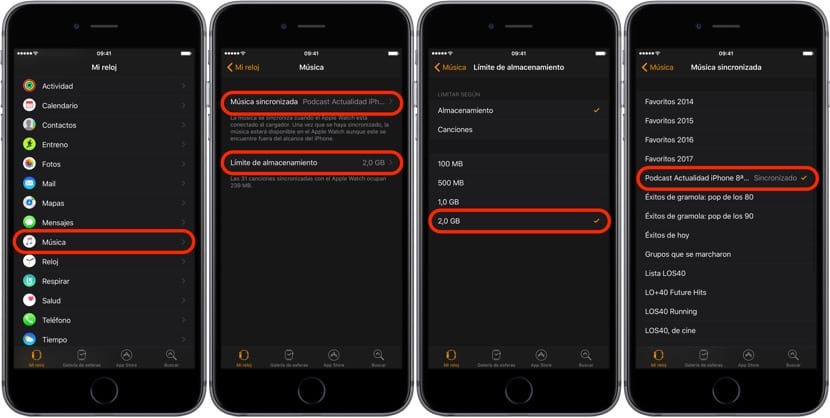
ನಮ್ಮ ಆಪಲ್ ವಾಚ್ಗೆ ಪ್ಲೇಪಟ್ಟಿಯನ್ನು ರವಾನಿಸಲು ನಾವು ಗಡಿಯಾರ ಅಪ್ಲಿಕೇಶನ್ ತೆರೆಯಬೇಕು, ಸಂಗೀತ ಮೆನು ಕ್ಲಿಕ್ ಮಾಡಿ ಮತ್ತು ನಾವು ಸೇರಿಸಲು ಬಯಸುವ ಪ್ಲೇಪಟ್ಟಿಯನ್ನು ಆರಿಸಿಕೊಳ್ಳಿ. ಹಾಡುಗಳ ಸಂಖ್ಯೆಯನ್ನು ಆಧರಿಸಿ ಮತ್ತೊಂದು ಮಿತಿಗೆ 2 ಜಿಬಿ ಮಿತಿಯನ್ನು ಬದಲಾಯಿಸಲು ನಾವು ಬಯಸಿದರೆ ಅದನ್ನು ಸಹ ನಾವು ಮಾಡಬಹುದು. ಪಟ್ಟಿಯನ್ನು ಆಯ್ಕೆ ಮಾಡಿದ ನಂತರ ಅದು ಗಡಿಯಾರದೊಂದಿಗೆ ಸಿಂಕ್ರೊನೈಸ್ ಆಗಲು ನಾವು ಕಾಯಬೇಕಾಗುತ್ತದೆ, ಇದಕ್ಕಾಗಿ ಅದನ್ನು ಚಾರ್ಜರ್ಗೆ ಸಂಪರ್ಕಿಸಬೇಕು. ಇದು ನಿಧಾನ ಪ್ರಕ್ರಿಯೆ, ಮತ್ತು ಪಟ್ಟಿಯ ಗಾತ್ರವನ್ನು ಅವಲಂಬಿಸಿ ಎಲ್ಲಾ ಸಂಗೀತವನ್ನು ಆಪಲ್ ವಾಚ್ಗೆ ವರ್ಗಾಯಿಸಲು ನಾವು ಒಂದು ಗಂಟೆ ಅಥವಾ ಹೆಚ್ಚಿನ ಸಮಯವನ್ನು ಮಾತನಾಡುತ್ತಿದ್ದೇವೆ.
ಐಫೋನ್ ಇಲ್ಲದೆ ಆಪಲ್ ವಾಚ್ನಲ್ಲಿ ನೀವು ಸಂಗೀತವನ್ನು ಕೇಳಬಹುದೇ?
ನಮ್ಮ ಆಪಲ್ ವಾಚ್ನಲ್ಲಿ ನಾವು ಈಗಾಗಲೇ ಸಂಗೀತವನ್ನು ಹೊಂದಿದ್ದೇವೆ ಮತ್ತು ಐಫೋನ್ ಅನ್ನು ನಮ್ಮೊಂದಿಗೆ ಕೊಂಡೊಯ್ಯದೆ ನಾವು ಓಟಕ್ಕೆ ಹೋಗಲು ಬಯಸುತ್ತೇವೆ, ನಾವು ಓಡುವಾಗ ನಮ್ಮನ್ನು ಹುರಿದುಂಬಿಸಲು ನಿರ್ದಿಷ್ಟವಾಗಿ ವಿನ್ಯಾಸಗೊಳಿಸಲಾದ ನಮ್ಮ ಪ್ಲೇಪಟ್ಟಿಯನ್ನು ಆನಂದಿಸುತ್ತೇವೆ. ನಾವು ನಮ್ಮ ಆಪಲ್ ವಾಚ್ನಲ್ಲಿ ಸಂಗೀತ ಅಪ್ಲಿಕೇಶನ್ ಅನ್ನು ತೆರೆಯುತ್ತೇವೆ, ಗಡಿಯಾರ ಪರದೆಯ ಮೇಲೆ ಸ್ವಲ್ಪ ಕೆಳಗೆ ಸ್ಲೈಡ್ ಮಾಡಿ ಮತ್ತು ಸಂಗೀತದ ಮೂಲವನ್ನು ಆಯ್ಕೆ ಮಾಡಲು ಐಫೋನ್ ಮತ್ತು ಆಪಲ್ ವಾಚ್ ಕಾಣಿಸುತ್ತದೆ. ನಾವು ಸ್ಪಷ್ಟವಾಗಿ ಆಪಲ್ ವಾಚ್ ಅನ್ನು ಆರಿಸಿದ್ದೇವೆ ಮತ್ತು ಆಟವಾಡಲು ಪ್ರಾರಂಭಿಸಿದ್ದೇವೆ. ನಮ್ಮ ಹೆಡ್ಫೋನ್ಗಳನ್ನು ಸಂಪರ್ಕಿಸದಿದ್ದರೆ, ಗಡಿಯಾರವು ಅವುಗಳನ್ನು ಸಂಪರ್ಕಿಸಲು ನಮ್ಮನ್ನು ಕೇಳುತ್ತದೆ, ಮತ್ತು ಪ್ಲೇಬ್ಯಾಕ್ ಪ್ರಾರಂಭವಾಗುತ್ತದೆ.

ಸುಧಾರಿತ ಆದರೆ ಆಸಕ್ತಿದಾಯಕ ಕಾರ್ಯ
ನಮ್ಮ ಆಪಲ್ ವಾಚ್ನಿಂದ ಸಂಗೀತವನ್ನು ಕೇಳುವುದು ನಾವು ವ್ಯಾಯಾಮ ಮಾಡುವಾಗ ಐಫೋನ್ ಅನ್ನು ನಮ್ಮೊಂದಿಗೆ ಕೊಂಡೊಯ್ಯಲು ಇಷ್ಟಪಡದಿರುವ ಸಮಯಗಳಿಗೆ ಬಹಳ ಉಪಯುಕ್ತ ಆಯ್ಕೆಯಾಗಿದೆ. ಇದರ 2 ಜಿಬಿ ಸಂಗ್ರಹವು ನಮ್ಮ ನೆಚ್ಚಿನ ಸಂಗೀತದ ಹಲವಾರು ಗಂಟೆಗಳ ಆನಂದಿಸಲು ಸಾಕಷ್ಟು ಸ್ಥಳಾವಕಾಶವನ್ನು ನೀಡುತ್ತದೆ. ಈ ಕಾರ್ಯವನ್ನು ಸ್ಪಾಟಿಫೈನಂತಹ ಮೂರನೇ ವ್ಯಕ್ತಿಯ ಅಪ್ಲಿಕೇಶನ್ಗಳು ಸಹ ಬಳಸಬಹುದು, ಆದಾಗ್ಯೂ, ಆಪಲ್ ವಾಚ್ಗಾಗಿ ಅದರ ಅಪ್ಲಿಕೇಶನ್ ಅನ್ನು ಪ್ರಾರಂಭಿಸಲು ಇಷ್ಟವಿರುವುದಿಲ್ಲ.. ಆದಾಗ್ಯೂ, ಈ ಸಿಂಕ್ರೊನೈಸೇಶನ್ಗಾಗಿ ನಾವು ಪ್ಲೇಪಟ್ಟಿಗಳನ್ನು ಬಳಸಲು ಒತ್ತಾಯಿಸಲ್ಪಟ್ಟಿದ್ದೇವೆ ಮತ್ತು ಒಂದೇ ಪಟ್ಟಿಗೆ ಸೀಮಿತವಾಗಿದೆ ಎಂಬ ಅಂಶವು ಐಒಎಸ್ 11 ಮತ್ತು ವಾಚ್ಓಎಸ್ 4 ಗೆ ಮುಂದಿನ ನವೀಕರಣಗಳೊಂದಿಗೆ ಆಪಲ್ ಈ ಅಂಶವನ್ನು ಸುಧಾರಿಸಬೇಕಾಗಿದೆ ಎಂಬುದು ಸ್ಪಷ್ಟವಾಗಿದೆ.
ಸುಧಾರಿಸಲು ಮತ್ತೊಂದು ಅಂಶವೆಂದರೆ ಸಿಂಕ್ರೊನೈಸೇಶನ್ ಅಗತ್ಯವಿರುವ ಸಮಯ, ಅಥವಾ ಆಪಲ್ ವಾಚ್ ಸಂಭವಿಸಬೇಕಾದರೆ ಅದನ್ನು ವಿಧಿಸಬೇಕಾಗುತ್ತದೆ. ಆದರೆ ಎಲ್ಲಾ ನಕಾರಾತ್ಮಕ ಅಂಶಗಳ ಹೊರತಾಗಿಯೂ, ನಮ್ಮ ಐಫೋನ್ ಇಲ್ಲದೆ ನಾವು ಸಂಗೀತವನ್ನು ಕೇಳಬಹುದು ಎಂಬುದು ಬಹಳ ಉಪಯುಕ್ತವಾಗಿದೆ., ಮತ್ತು ಆಪಲ್ ವಾಚ್ ಸರಣಿ 2 ಜಿಪಿಎಸ್ ಅನ್ನು ಸಂಯೋಜಿಸಿದೆ ಎಂದು ಗಣನೆಗೆ ತೆಗೆದುಕೊಂಡರೆ, ಆಪಲ್ ವಾಚ್ ಐಫೋನ್ನಿಂದ ಸ್ವತಂತ್ರವಾಗಿರಬಹುದು ಎಂದು ನಾವು ಹೇಳಬಹುದು, ಸ್ವಲ್ಪ ಸಮಯದವರೆಗೆ.

ಒಳ್ಳೆಯದು, ನನ್ನ ಬಳಿ ಕೆಲವು ಬ್ಲೂಡಿಯೊ ಇದೆ ಮತ್ತು ಇನ್ನು ಮುಂದೆ ನಾನು ಅವುಗಳನ್ನು ಜೋಡಿಸಲು ಸಾಧ್ಯವಿಲ್ಲ, ಈಗಿನಿಂದಲೇ ಐಫೋನ್ನೊಂದಿಗೆ ಮತ್ತು ವಿಂಡೋಸ್ 10 ನೊಂದಿಗೆ ಲ್ಯಾಪ್ ಗೇಟ್ವೇನೊಂದಿಗೆ ಸಮಸ್ಯೆಗಳಿಲ್ಲದೆ
ಹಲೋ!
ಸ್ಪಾಟಿಫೈ ಬಳಕೆದಾರರಿಗಾಗಿ ಆಪಲ್ ವಾಚ್ನಲ್ಲಿ ಸ್ಪಾಟಿಫೈ ಬಳಸಲು ಮೂರನೇ ವ್ಯಕ್ತಿಯ ಅಪ್ಲಿಕೇಶನ್ ಇದೆ. ಇದನ್ನು ವಾಚ್ಫೈ ಎಂದು ಕರೆಯಲಾಗುತ್ತದೆ, ಇದು ಉಚಿತ ಮತ್ತು ಇದು ಆಪ್ ಸ್ಟೋರ್ನಲ್ಲಿ ಲಭ್ಯವಿದೆ.
ಧನ್ಯವಾದಗಳು!
ಹಲೋ ಶುಭೋದಯ. ನಾನು ಅದನ್ನು ಬರೆಯುತ್ತೇನೆ, ತುಂಬಾ ಧನ್ಯವಾದಗಳು :).
ಅಧಿಕೃತ ಅಪ್ಲಿಕೇಶನ್ಗಳು ಅವುಗಳ ಬಳಕೆಗೆ ಅನುಕೂಲವಾಗುವಂತೆ ಬ್ಯಾಟರಿಗಳನ್ನು ಹಾಕಬೇಕು ಎಂದು ನಾನು ಭಾವಿಸುತ್ತೇನೆ.
ಅದು ನಿಮಗೆ ಎಷ್ಟು ಒಳ್ಳೆಯದು! ಶುಭಾಶಯಗಳು!
ಶುಭ ರಾತ್ರಿ,
ನಾನು ಮಿಕ್ಸ್ಕೆಡರ್ ಆರ್ 9 ಹೆಡ್ಫೋನ್ಗಳನ್ನು ಐವಾಚ್ಗೆ ಲಿಂಕ್ ಮಾಡಿದ್ದೇನೆ ಮತ್ತು ಸಂಗೀತವನ್ನು ನುಡಿಸಲು ಬಂದಾಗ ಅದು "ಸಂಪರ್ಕ ದೋಷ" ಎಂದು ಹೇಳುತ್ತದೆ, ಇದಕ್ಕೆ ಕಾರಣವೇನು?